האם תרצה לנסות את התכונות המעודנות בגרסאות הקרובות של Google Chrome, או מעדיף לחזור לגרסה היציבה? כך תוכל לעבור במהירות בין גרסאות ה- Dev, בטא ושחרור של Chrome.
נראה שלגוגל כרום יש גרסה חדשה שיוצאת כל הזמן, והיא כבר בגרסה 5 לאחר ששוחררה לפני פחות משנתיים. Chrome מקל על התעדכנות מכיוון שהוא מתקין באופן אוטומטי את הגרסה האחרונה ללא הנחיות או התקנות, כך שתוכל פשוט להתקין את Chrome ולהשתמש בו מבלי לדאוג לעדכונים. עם זאת, ישנם למעשה שלושה שונים לשחרר ערוצים של Chrome זמין: שחרור, בטא ו- dev. ערוץ השחרור הוא ברירת המחדל, הגרסה הסטנדרטית של Chrome, והוא בדרך כלל יהיה הכי יציב בכל פלטפורמה. ערוץ הבטא הוא הטוב ביותר למי שאוהב לחיות בחוד החנית, ולא אכפת לו כמה תקלות בתמורה לפיצ'רים האחרונים. ערוץ ה- dev הוא התצוגה המקדימה של המפתח, ולעתים קרובות יהיה הכי פחות יציב מכיוון שהוא מיטת הבדיקה לרעיונות חדשים.
גלה באיזה ערוץ Chrome אתה משתמש
אם אינך יודע עדיין באיזו מהדורה של Chrome אתה משתמש, לחץ על כפתור גלגל השיניים ואז בחר אודות גוגל כרום .
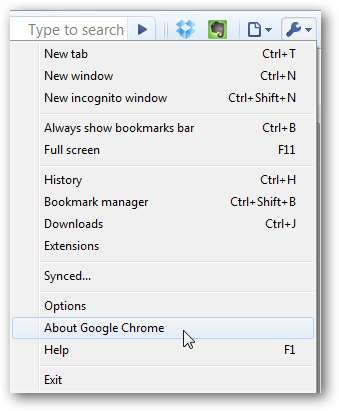
פעולה זו תפתח דו-שיח המציג את הגרסה הנוכחית שלך של Chrome.
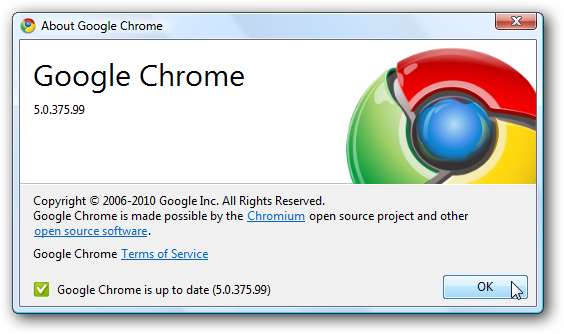
אם אתה מריץ את גרסת המהדורה הסטנדרטית, חלון ה- About אמור להיראות דומה לזה שלמעלה, ויציג את הגרסה הנוכחית שלך. אם אתה משתמש בערוץ בטא, תבחין שמספר הגרסה שלך אומר בטא אחרי זה.
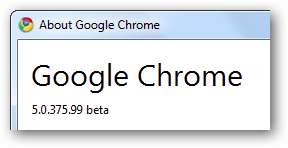
אוֹ dev אם אתה מריץ את גרסת התצוגה המקדימה של המפתח. שים לב שלגירסה זו לרוב יהיה מספר גרסאות גבוה בהרבה מגרסת השחרור, מכיוון שזו התצוגה המקדימה המוקדמת ביותר של הגרסה הבאה.
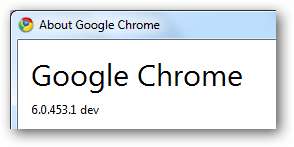
עבור לערוץ אחר של Chrome ב- Windows
אם אתה מוכן לעבור לערוץ אחר של Chrome, עבור אל דף המפתח המופיע למטה, גלול לרשימה עבור מערכת ההפעלה שלך ובחר בערוץ היציב, בטא או ערוץ, בהתאם לרצונך.
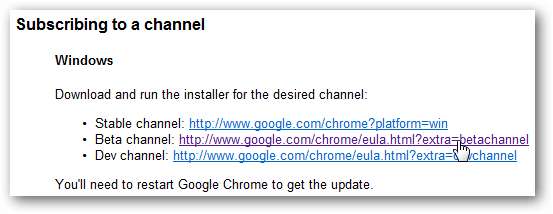
לחץ על הורד גוגל כרום כפתור אם אתה בוחר בגרסת ברירת המחדל היציבה.

קבל את הסכם הרישיון על ידי לחיצה קבל והתקן .
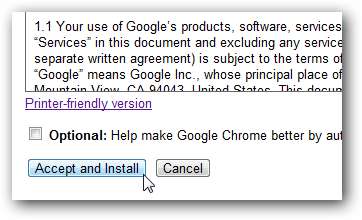
כעת, ללא קליקים נוספים, Chrome יוריד ותתקין אוטומטית. אם גלשת ב- Chrome, צא מ- Chrome ולאחר שנסגר חלון ההתקנה הוא יפתח אוטומטית את הגרסה החדשה שלך של Chrome.
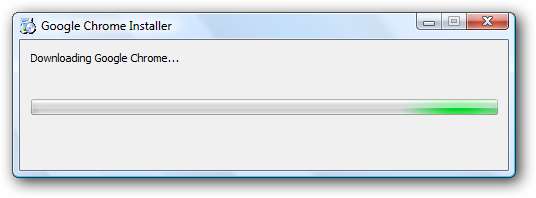
חוזר לגרסה ישנה יותר של Chrome
אם אתה מריץ את גרסת ה- Dev או בטא של Chrome וחזרת לגרסה היציבה, ייתכן שאתה באמת משדרג למהדורה ישנה לחלוטין. לדוגמא, גרסת ה- dev הנוכחית היא גרסה 6, בעוד שהגרסת בטא והיציבה עדיין 5. כאשר משדרגים לאחור מגרסה חדשה לגירסה ישנה יותר, יתכן שתתבקשו להסיר את ההתקנה של Chrome תחילה.
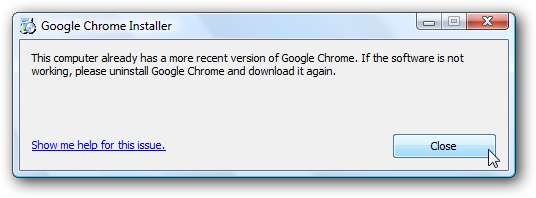
אם אתה רואה זאת, פתח את הקטע הוספה / הסרה של תוכניות בלוח הבקרה ובחר להסיר את ההתקנה של Google Chrome.
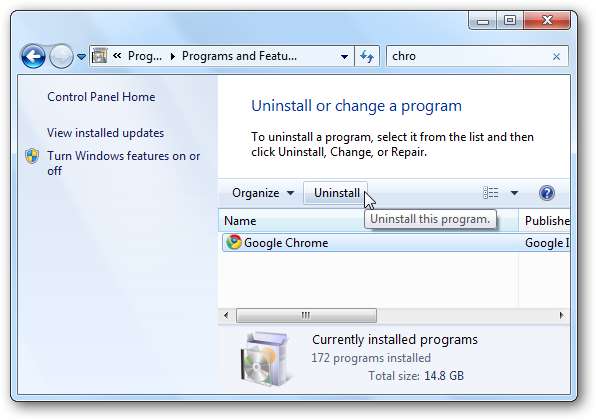
מכיוון שאתה מתכנן להתקין מחדש את Chrome ברגע שתסיים, פשוט השאר את שתי התיבות האלה ללא סימון ולחץ הסר התקנה .
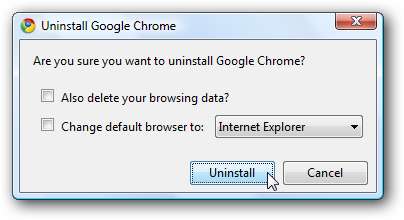
כעת התקן את הגרסה הרצויה כנ"ל.
עבור לערוץ אחר של Chrome באובונטו
אם תרצה לעבור לערוץ אחר של Chrome באובונטו, תוכל להתקין מחדש את Chrome כמו ב- Windows. עם זאת, יש אפשרות קלה יותר באובונטו. פתח את מרכז התוכנה של אובונטו ולאחר מכן בחר בכרטיסייה Google משמאל.
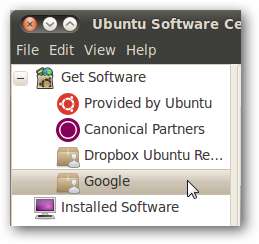
זה יפרט את הגרסאות הזמינות של Chrome. תראה סימן ביקורת לצד הגרסה שהתקנת. כדי לעבור לערוץ אחר, בחר בערוץ היציב, בטא או dev, תלוי במה שאתה רוצה, ולחץ להתקין .
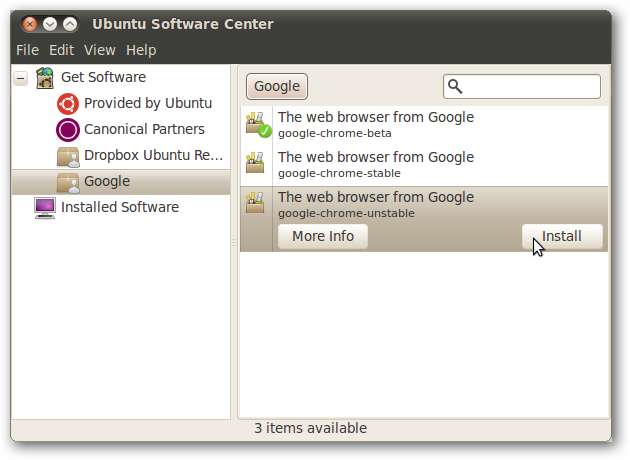
לאחר סיום ההתקנה, הפעל מחדש את דפדפן Chrome. עכשיו תפעיל את הערוץ החדש לבחירתך. אתה תמיד יכול לחזור באותה דרך.
שדרג לגרסה האחרונה של Chrome
כאמור, Chrome מתעדכן אוטומטית לגרסה האחרונה. אם שמעת על תכונה חדשה ב- Chrome ונראה שאתה לא רואה אותה בדפדפן שלך, אתה יכול להיות מוכן לעדכון. פתח את ה על Chrome חלון כאמור, ואם גרסה חדשה זמינה, תקבל הודעה בתחתית ה- על אודות חַלוֹן.
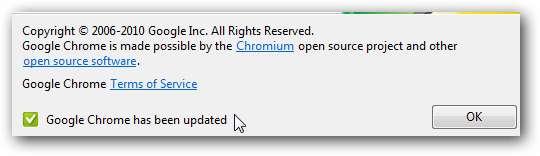
ייתכן שתראה גם חלון קופץ המבקש ממך להפעיל מחדש את הדפדפן כדי שהשינויים ייכנסו לתוקף. לאחר שסגרת מחדש את Chrome, תראה את התכונות החדשות במקום.

עדכון באובונטו
אם אתה בודק את שלך על Chrome חלון באובונטו, תראה את מספר הגרסה ואת הערוץ אך לא תראה אם אתה מריץ את הגרסה האחרונה.
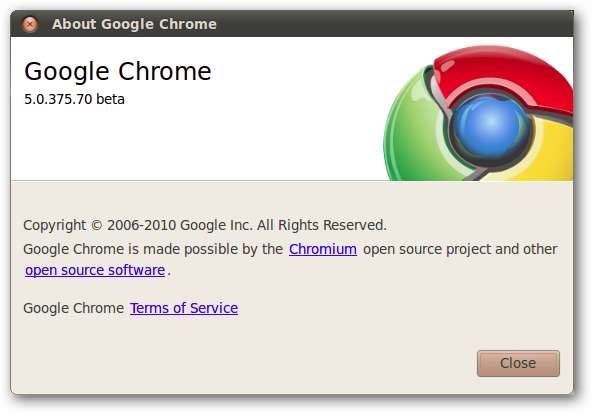
באובונטו, עדכוני Chrome יותקנו יחד עם עדכוני אובונטו הסטנדרטיים שלך. אם אתה רוצה לראות אם יש עדכון זמין, בדוק את עדכוני המערכת שלך ותראה את Chrome מופיע אם עדכון זמין. אם מופיע ברשימה, התקן עדכונים כרגיל ואז הפעל מחדש את Chrome כשהם מותקנים כדי לראות את השינויים.
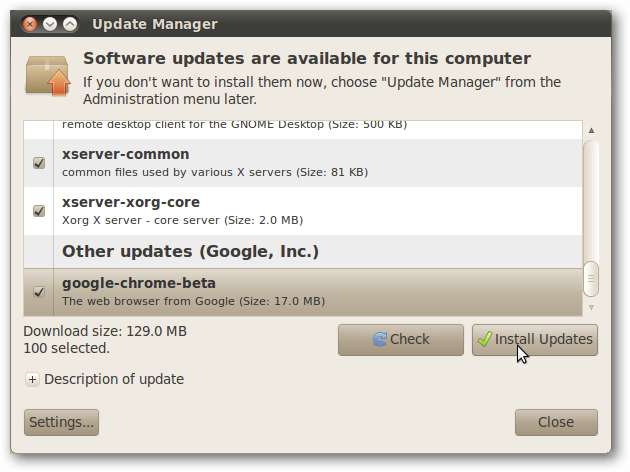
סיכום
בין אם אתם רוצים לנסות את התכונות העדכניות ביותר בגירסאות ה- Dev של Chrome או מעדיפים להפעיל את זה בטוח עם המהדורה היציבה, קל להשתמש בערוץ Chrome הרצוי. אם תחליט לנסות גרסת dev או בטא אבל אז תרצה לחזור לאורווה, אתה יכול להרגיש בטוח שתוכל להחזיר את הכל כמו שאתה רוצה תוך כמה רגעים בלבד.
קישורים







